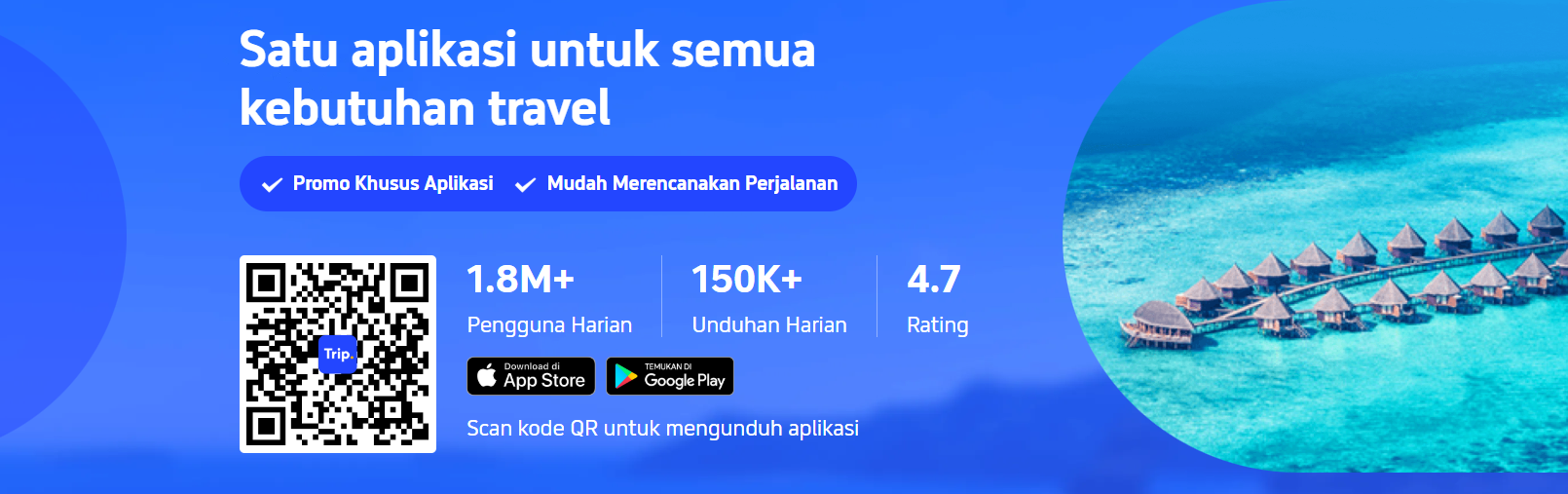Fitur sinkronisasi kalender di Trip.com adalah alat yang sangat membantu untuk membuat pemesanan perjalanan Anda jadi lebih efisien.
Di artikel ini, kami akan menjelaskan cara mengaktifkan fitur ini dan bagaimana menggunakannya dengan mudah, terutama bagi Anda yang baru pertama kali mencobanya. Berikut beberapa manfaat dari menggunakan sinkronisasi kalender.
Cara Mengatur Sinkronisasi Kalender di Trip.com
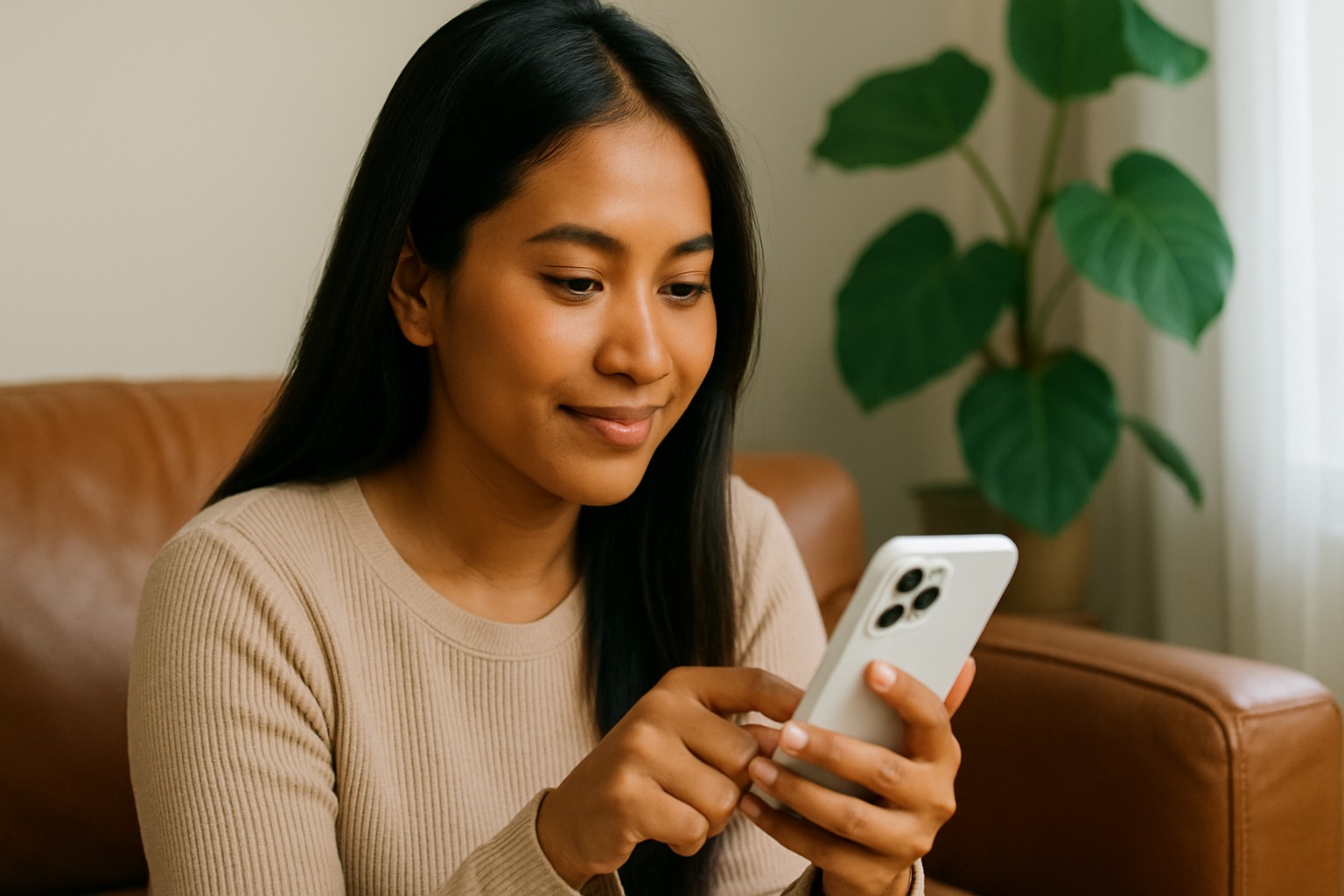
Menyinkronkan pemesanan Trip.com ke kalender ponsel Anda merupakan cara yang efektif untuk tetap teratur, baik Anda sedang merencanakan liburan ke Bali, perjalanan bisnis ke Kuala Lumpur, atau liburan keluarga ke Jepang. Ikuti langkah-langkah mudah berikut untuk mengaturnya:
1. Download Aplikasi Trip.com
Pertama, buka App Store (untuk pengguna iPhone) atau Google Play Store (untuk pengguna Android), lalu unduh aplikasi Trip.com. Setelah terpasang, login ke akun Trip.com kamu.
2. Buka Menu Pemesanan
Di halaman utama aplikasi, ketuk ikon profil kamu untuk masuk ke Member Centre.
Pilih menu “Dipesan/Menunggu Keberangkatan”.
Buka detail pemesanan hotel yang ingin kamu sinkronkan.
3. Tambahkan ke Kalender
Scroll ke bagian bawah halaman pemesanan hotel.
Ketuk opsi “Tambahkan ke kalender ponsel”.
4. Izinkan Akses Kalender
Pastikan aplikasi Trip.com sudah diberikan izin akses ke kalender di pengaturan HP kamu:Buka pengaturan ponsel.
Masuk ke bagian Perizinan Aplikasi, lalu pastikan akses ke Kalender diaktifkan untuk Trip.com.
5. Cek Kalender Kamu
Buka aplikasi kalender di HP, lalu periksa apakah jadwal menginap hotel sudah muncul di tanggal yang benar. Kalau sudah ada, berarti sinkronisasinya berhasil!
Manfaat Menyinkronkan Kalender Anda dengan Trip.com
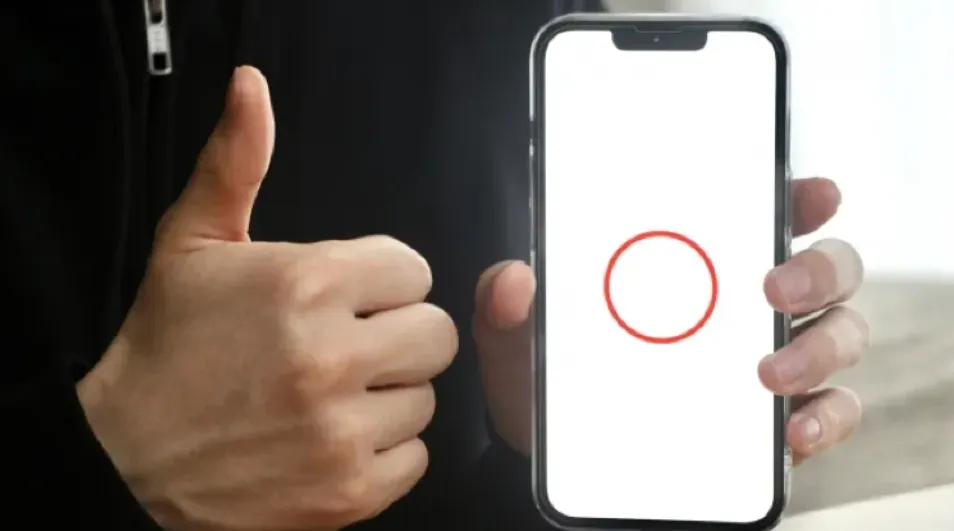
Dengan menggunakan fitur sinkronisasi kalender dari Trip.com, Anda bisa melihat pemesanan perjalanan Anda berdampingan dengan jadwal pribadi dan pekerjaan dalam satu tempat. Ini membuat para pelancong Indonesia lebih mudah mengatur hari libur nasional, cuti tahunan, dan janji bisnis—membantu Anda tetap terorganisir, baik saat merencanakan liburan singkat ke Bali maupun perjalanan dinas.
Dengan semua jadwal terkumpul dalam satu kalender, menyesuaikan rencana jadi lebih praktis, dan Anda pun tidak akan mudah melewatkan tanggal perjalanan penting atau komitmen lainnya.
Apa yang Harus Dilakukan Saat Kalender Trip.com Tidak Dapat Disinkronkan

Jika pemesanan Trip.com Anda tidak muncul di kalender ponsel, berikut beberapa hal yang bisa Anda periksa:
Sambungkan Kembali ke Internet
Sinkronisasi memerlukan koneksi internet yang stabil. Jika koneksi jaringan tidak stabil, proses sinkronisasi mungkin tidak akan berhasil. Periksa koneksi Anda dan coba lagi.
Periksa Status Login Anda
Jika Anda belum masuk ke akun Trip.com, kalender tidak dapat disinkronkan. Silakan periksa status login Anda dan coba lagi.
Izinkan Akses Penuh ke Kalender
Periksa bagian pengaturan aplikasi Trip.com di ponsel Anda untuk memastikan bahwa aplikasi memiliki akses penuh ke kalender.
Sinkronkan Kalender Anda Dengan Trip.com dan Kelola Jadwal Anda dengan Mudah

Jika Anda menggunakan fitur sinkronisasi kalender dari Trip.com, Anda bisa mengatur tidak hanya jadwal perjalanan, tetapi juga jadwal hiburan dan pekerjaan sekaligus, sehingga lebih praktis. Untuk menyinkronkannya, cukup pilih opsi "Tambahkan ke kalender ponsel" dari aplikasi. Ini adalah fitur yang berguna dan dapat meningkatkan efisiensi dalam mengatur pemesanan perjalanan Anda, jadi pastikan untuk memanfaatkannya.